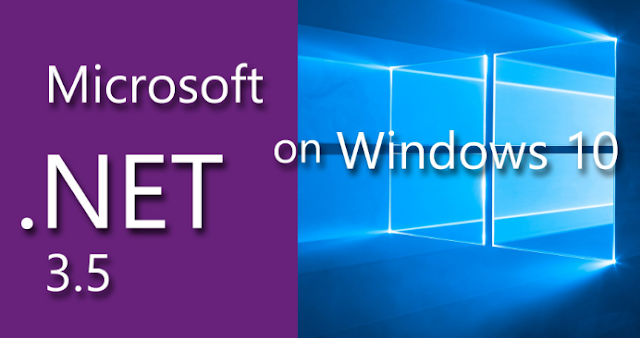 |
| Cara Install Net Framework 3.5 Pada Windows 10 Pro |
Tips : Mengubah Pengaturan IDM Agar Lebih Optimal
Hal yang menjadi masalah adalah pada windows 10, sobat tidak bisa asal menginstallnya dengan cara membuka file bernama “Setup” kemudian tinggal klik tombol next, next, finish seperti yang biasa di lakukan pada windows 7.
Untuk saat ini, bagi pengguna windows 8 keatas, harus menginstall Net Framework versi 3.5 dengan cara manual melalui “Command Prompt”. Ingin tahu caranya? Silahkan sobat ikuti langkah yang akan saya jelaskan nanti. Jangan lupa bahannya di persiapkan dulu ya sob. :D
Persiapan bahan
- PC/Laptop Windows 10 Pro
- Net Framework 3.5 Win 10
- Do’a anak soleh
Langkah install
- Pertama, extract terlebih dahulu Net Framework 3.5 yang sudah sobat unduh. Kemudian pindahkan ke partisi C.
- Kedua, buka “Command Prompt” with Administrator.
- Ketiga, tuliskan perintah “cd/” (tanpa tanda petik), kemudian Enter.
Ketik "cd/" - Keempat, setelah anda tekan Enter, kemudian ketik kembali perintah “dism.exe /online /enable-feature /featurename:netfx3 /source:c:\net” kemudian Enter.
Ketik "dism.exe /online /enable-feature /featurename:netfx3 /source:c:\net" - Terakhir, silahkan sobat tunggu hingga proses selesai 100%
Catatan
Apabila dalam proses instalasi terdapat eror, kemungkinan besar sobat salah dalam penulisan perintah di command prompt.
Penutup
Sekian dulu tutorial kali ini ya sob. Bagi kalian yang masih belum jelas dengan langkah diatas bisa ajukan pertanyaan melalui komentar. Akan saya bantu jawab sebisa mungkin.
Terima kasih


Belum ada tanggapan untuk "Cara Install Net Framework 3.5 Pada Windows 10 Pro"
Post a Comment